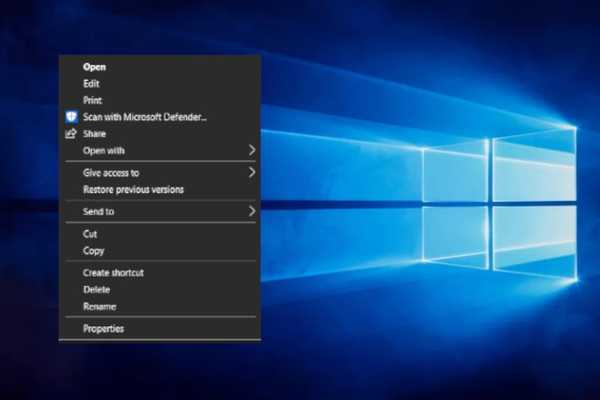
Yurko Brovko
0
3783
378
Cu toate că Windows 10 s-a îmbunătățit cu siguranță în ceea ce privește funcționalitatea și stabilitatea generală, nu încetează să mă uimească faptul că Microsoft încă nu ia în serios experiența utilizatorului. De exemplu, dacă utilizați o mulțime de aplicații terțe pe computer, meniul din dreapta face clic pe nenumărate extensii de aplicații și nu există o pagină de setări dedicate pentru a elimina acele elemente. Uneori, din cauza extensiilor grele care apar în meniul clic dreapta, începeți să primiți un răspuns întârziat și acest lucru îl face și mai frustrant. Cu toate acestea, există câteva modalități ușoare de a rezolva problema. Deci, în acest articol, vă voi arăta cum puteți personaliza meniul cu clic dreapta pe Windows 10 cu un ghid pas cu pas.
Personalizați meniul clic dreapta pe Windows 10 cu ShellExView
Noi mergem spre utilizați un utilitar popular numit ShellExView care este dezvoltat de Nirsoft. Este un program destul de ușor și complet gratuit. Aplicația vă permite să dezactivați meniurile de context, extensiile de filtru și multe altele. Deci, cu toate cele spuse, să trecem la pași.
1. Descărcați ShellExView (gratuit) și instalați-l pe computer.
2. Deschide aplicația și faceți clic pe „Opțiuni” din bara de meniu. Aici, activați „Ascundeți toate intrările Microsoft”, astfel încât să găsiți doar aplicații terțe cu meniul contextual.
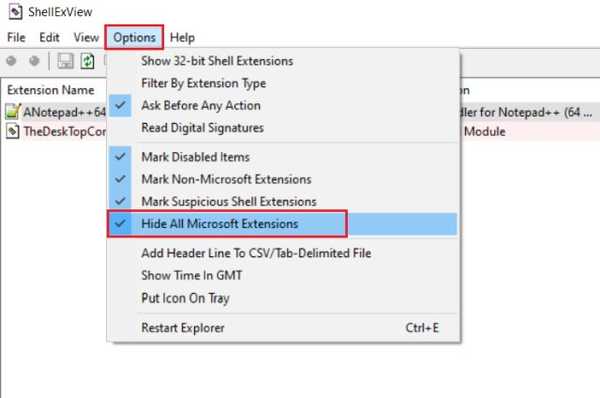
3. Acum, trece doar lista și dezactivați aplicațiile pe care nu doriți să le vedeți în meniul clic dreapta. Pentru a face acest lucru, faceți clic dreapta pe numele extensiei și alegeți „Dezactivați elementele selectate”. Asta e.
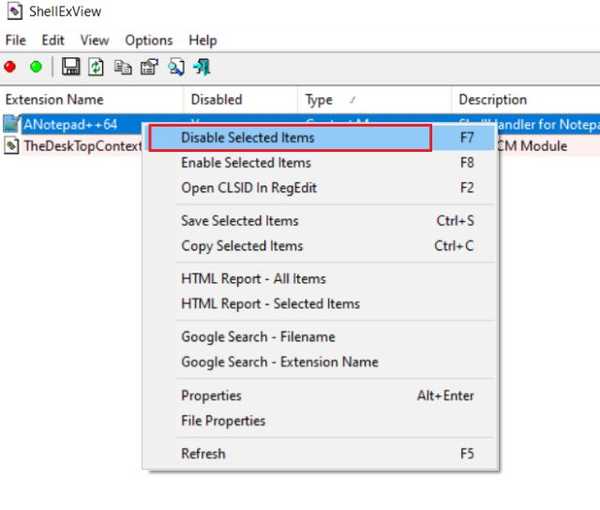
4. Pentru a reflecta schimbările, va trebui să reporniți Windows Explorer. Așadar, deschideți din nou meniul „Opțiuni” și faceți clic pe „Restart Explorer”.
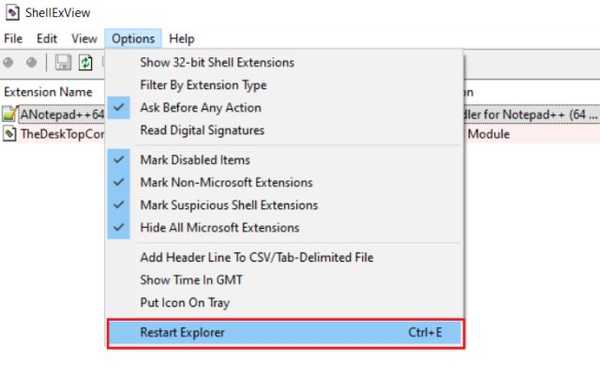
5. Acum, faceți clic dreapta pe orice fișier sau folder și nu veți găsi aplicații inutile în meniul contextual. Bucurați-vă de aspectul minim!
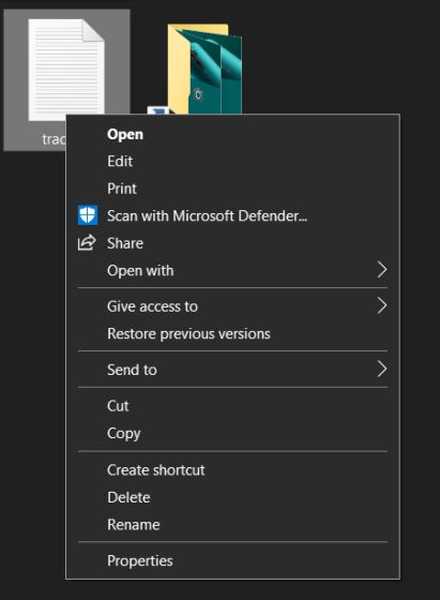
6. Dacă doriți și curățarea articolelor Microsoft din meniul clic dreapta, activați Intrările Microsoft de la pasul 2. Și apoi parcurgeți lista cu atenție și dezactivați-o în consecință. Pe măsură ce aveți de-a face cu meniurile sistemului, asigurați-vă că veți călca cu diligență.
Personalizați manual meniul Faceți clic dreapta pe Windows 10
Dacă sunteți cineva care dorește să facă lucrurile manual, atunci această secțiune este pentru dvs. Puteți ușor personalizați meniul cu clic dreapta pe Windows 10 prin intermediul Editorului de registru și fără a descărca niciun software terț. Iată, așadar, cum să ne descurcăm.
1. Căutați „Registru” în bara de căutare Windows și deschideți-l.
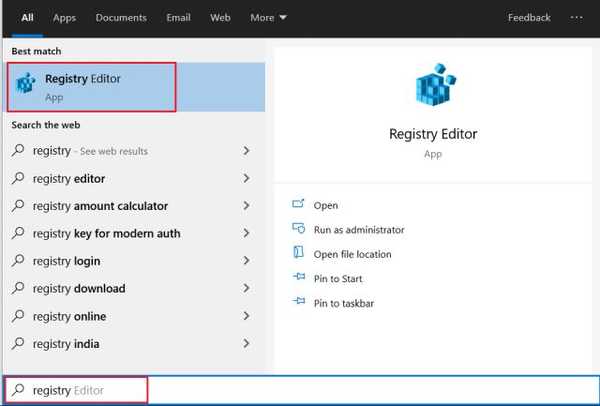
2. Următorul, lipiți adresa de mai jos în bara de adrese din Editorul Registrului și apăsați enter.
HKEY_CLASSES_ROOT \ * \ shellex \ ContextMenuHandlers
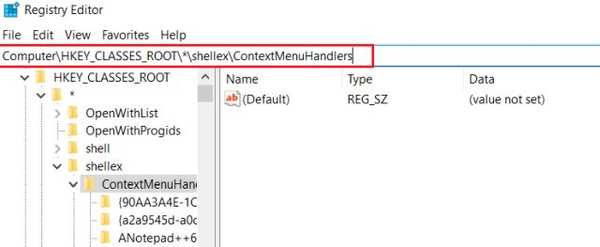
3. Aici, veți găsi toate meniurile contextuale ale terților sub formă de foldere. Nu trebuie decât să faci, faceți clic dreapta pe folder și ștergeți-l. Esti gata.
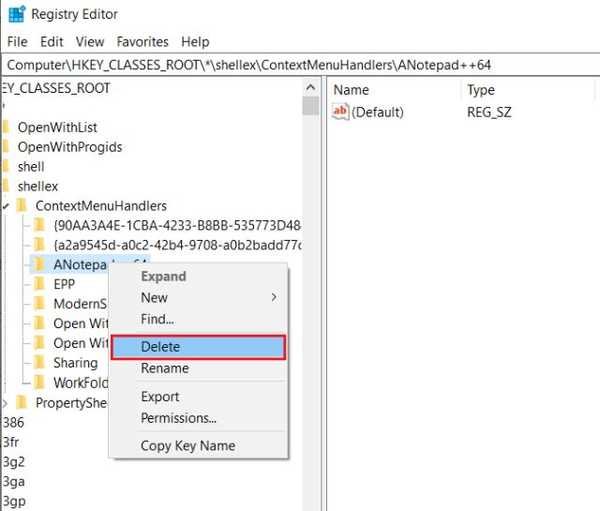
Curățați meniul Faceți clic dreapta pe elementele inutile
Așadar, acesta a fost scurtul nostru ghid despre cum să eliminați aplicațiile inutile din meniul clic dreapta. După cum am descris mai sus, am menționat două metode și ambele sunt destul de ușoare. Cu toate acestea, v-aș recomanda să mergeți cu ShellExView, deoarece este un utilitar ușor și simplu. Cât despre mine, vreau să-mi păstrez meniurile scurte și utile, astfel încât acest instrument să facă minuni pentru calculatorul meu. Oricum, asta este totul de la noi. Dacă doriți să aflați mai multe despre Windows 10 și despre unele instrumente ușoare, faceți un comentariu mai jos și spuneți-ne.















